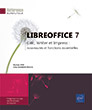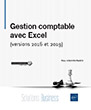Livres et vidéos ONLYOFFICE 8 - Document, Classeur, Presentation, Formulaire PDF : les fonctions essentielles ONLYOFFICE 8 Document, Classeur, Presentation, Formulaire PDF : les fonctions essentielles
Ce livre vous présente les fonctionnalités essentielles de l’éditeur de bureau ONLYOFFICE version 8 et de ses applications Document, Classeur, Presentation et Formulaire PDF. Dans la partie consacrée à l’application de traitement de texte Document, vous découvrirez comment saisir du texte et le présenter, notamment à travers la mise en forme des caractères et des paragraphes, la création et l’application de styles, l’utilisation des tabulations. Vous verrez également comment corriger et...
extraits du livre en ligne Aperçu du livre papier
Initié à Confirmé 254 pages septembre 2024 Initié à Confirmé septembre 2024
Présentation
Ce livre vous présente les fonctionnalités essentielles de l’éditeur de bureau ONLYOFFICE version 8 et de ses applications Document, Classeur, Presentation et Formulaire PDF. traitement de texte Document, vous découvrirez comment saisir du texte et le présenter, notamment à travers la mise en forme des caractères et des paragraphes, la création et l’application de styles , l’utilisation des tabulations . Vous verrez également comment corriger et traduire votre texte, effectuer des recherches , gérer les en-têtes et pieds de page , créer et modifier des tableaux , effectuer un publipostage. tableur Classeur, vous apprendrez à gérer les feuilles de calcul et à les protéger , à saisir et mettre en forme les données, à effectuer des calculs , utiliser des fonctions , travailler avec les noms de cellules et les références absolues ($) . Vous découvrirez comment créer et modifier des graphiques , trier et filtrer les données, transformer vos plages de données en tableau , gérer les tableaux croisés dynamiques et protéger feuilles et classeurs . Presentation décrit comment créer des présentations, appliquer arrière-plans et thèmes , gérer le texte, appliquer des effets de transition , des animations et projeter un diaporama . images et des objets , comment gérer les objets et modifier les images grâce au module complémentaire Photo Editor . Formulaire PDF , vous verrez comment créer des formulaires remplissables en créant des zones de texte, des boutons d’option, des cases à cocher, des listes déroulantes, etc. fonctions communes aux diverses applications d’ONLYOFFICE relatives à la gestion des fichiers en local ou en ligne , au partage de fichier et à la co-édition , aux copies et déplacements de données.
Table des matières
Environnement ONLYOFFICE
Introduction
L’interface ONLYOFFICE
Modifier les paramètres
Les modèles
Ouvrir un fichier en local ou dans le cloud
En local
Dans le cloud
Lancer/quitter une application
Lancer une application
Quitter une application/un fichier
Environnement de Document
Présentation de l’interface
Afficher/masquer les caractères non imprimables
Ajuster l'affichage et zoomer
Ajuster l’affichage
Modifier le zoom d’affichage
Gestion du texte d’un document
Sélectionner du texte
Saisir du texte
Insérer la date/l’heure système
Insérer des symboles
Insérer des traits d’union/espaces insécables
Gérer les commentaires
Créer des commentaires
Gérer les commentaires
Présentation d’un document
Mettre en valeur les caractères
À l’aide de la souris
À l’aide du clavier
Modifier l’alignement des paragraphes
Modifier l’interligne
Modifier l’espacement entre les paragraphes
Utiliser les taquets de tabulation
Taquets de tabulation par défaut
Taquets de tabulation personnalisés
À partir de la règle
À partir de la fenêtre des paramètresavancés
Appliquer bordures et remplissages
Présenter les paragraphes avec des puces ou des numéros
Puces et numérotation
Liste à plusieurs niveaux
Styles
Introduction
Appliquer un style
Créer un style
Modifier un style
Supprimer un style
Restaurer les styles par défaut
Révisions de texte
Rechercher du texte
Remplacer du texte par un autre
Vérifier l’orthographe
Choisir la langue du correcteur
Pour tout le document
Pour une partie du document
Paramétrer le correcteur orthographique
Traduire du texte
Tableaux dans un document
Insérer un tableau
Sélectionner dans un tableau
Insérer des lignes et colonnes
À l’aide des paramètresdu tableau
À l’aide du menu contextuel
Supprimer des cellules, lignes, colonnes ou le tableau
À l’aide des Paramètresdu tableau
À l’aide du menu contextuel
Modifier la hauteur de ligne et la largeur de colonne
À l’aide de la souris
À l’aide des paramètresdu tableau
Fusionner, fractionner les cellules
Appliquer un format automatique à un tableau
Modifier les bordures et la couleur d’arrière-plan d’un tableau
Mise en page et impression d’un document
Définir les marges, l'orientation et les formats du document
Les marges
L’orientation du document
Le format du document
Insérer des numéros de page, en-tête et pied de page
Insérer des numéros de page
Ajouter en-tête ou pied de page
Insérer, supprimer des sauts de page
Utiliser l’aperçu avant impression
Imprimer un document
Publipostage
Présentation du publipostage
Démarrer le publipostage
Vérifier, modifier, filtrer et trier les données
Insérer les champs de fusion
Insérer les champs
Vérifier les résultats
Choisir le format et terminer la fusion
Environnement de Classeur
Présentation de l’environnement
Changer le mode d’affichage
Classeurs et feuilles de calcul
Sélectionner des feuilles
Insérer, supprimer, renommer une feuille de calcul
Déplacer, copier des feuilles de calcul
Dans le même classeur
D’un classeur à l’autre
Masquer/afficher une feuille de calcul
Affecter une couleur à l’onglet de la feuille de calcul
Passer d’une feuille à l’autre
Déplacements et sélections dans une feuille
Se déplacer dans une feuille de calcul
Sélectionner des cellules
Sélectionner des lignes/des colonnes
Saisie et modification des données d’une feuille
Saisir des données (texte, valeurs, dates…)
Utiliser la fonction de saisie semi-automatique
Insérer la date/l’heure système dans une cellule
Modifier ou supprimer le contenu d’une cellule
Copier un contenu vers des cellules adjacentes
Créer une série de données
Copier ou déplacer des cellules
Trier et filtrer des données
Trier les données d’un tableau
Selon un seul critère
Selon plusieurs critères
Filtrer une plage de données
Filtres simples
Filtres personnalisés
Filtre par couleur
Calculs
Utiliser une formule de calcul
Additionner un ensemble de cellules
Rendre absolue une référence de cellule dans une formule
Figer une cellule avec le caractère $
Nommer des cellules
Utiliser les fonctions statistiques simples
Utiliser une fonction prédéfinie
À l’aide de la boîte de dialogue
À l’aide de l’onglet Formule
Présentation d’un tableau dans Classeur
Insérer des lignes, colonnes, cellules
Supprimer des lignes, colonnes, cellules
Modifier la largeur de colonne à la hauteurde ligne
Formater des valeurs numériques, des dates, des heures
Aligner, orienter le contenu des cellules
Appliquer un style aux cellules
Appliquer un modèle de tableau
Appliquer des bordures et un remplissage aux cellules
À partir de l’onglet Accueil
À partir du volet Paramètres decellule
Fusionner des cellules
Appliquer une mise en forme conditionnelle
Formater les cellules en fonction d’une ouplusieurs conditions
Appliquer les mises en formes barres de données, échellesde couleurs ou jeux d’icônes
Gérer les règles de mise en formeconditionnelle
Mise en page et impression dans Classeur
Définir les marges, l’orientation et/ou le format des pages
Les marges
L’orientation du document
Le format du document
Insérer/supprimer un saut de page manuel
Répéter des lignes, des colonnes sur chaque page
Gérer les en-têtes et les pieds de page
Définir une zone d’impression
Utiliser l’aperçu avant impression
Imprimer un classeur, une feuille, une sélection
Graphiques
Créer un graphique
Modifier le type de graphique
Ajouter, supprimer, paramétrer les éléments du graphique
Mettre en forme un graphique
Ajouter, supprimer des données au graphique
Enregistrer un graphique au format image
Tableaux croisés dynamiques
Introduction
Créer un tableau croisé dynamique
Dans une nouvelle feuille
Dans une feuille de calcul existante
Définir le contenu du tableau croisé dynamique
Modifier un tableau croisé dynamique
Réorganiser les champs
Supprimer les champs
Modifier la fonction de calcul
Afficher des pourcentages dans le tableau croisé
Filtrer un tableau croisé dynamique
Actualiser le tableau croisé et modifier la source de données
Actualiser les données
Modifier la source de données
Mettre en forme un tableau croisé dynamique
Modifier la structure du tableau croisé
Appliquer une mise en forme dynamique
Protection des feuilles et classeurs
Gérer les commentaires dans Classeur
Protéger une feuille de calcul totalement ou en partie
Protéger la totalité de la feuillede calcul
Protéger partiellement une feuille de calcul
Autoriser certains utilisateurs à modifierune plage de cellules
Protéger la structure du classeur
Partager un classeur
Environnement de Presentation
Présentation de l’environnement
Mode d’affichage et zoom
Personnaliser l’espace de travail
Le mode Diaporama
Ajuster l’affichage avec le zoom
Gérer le zoom d’affichage
Diapositives
Faire défiler des diapositives
Sélectionner des diapositives
Créer, modifier, supprimer une diapositive
Créer une diapositive
Modifier la mise en page d’une diapositive
Supprimer ou masquer une diapositive
Copier/déplacer des diapositives
Insérer une vidéo, un son dans une diapositive
Imprimer les diapositives
Arrière-plans et thèmes des diapositives
Appliquer une couleur unie ou un dégradé en arrière-plan
Appliquer une image ou une texture en arrière-plan
Utiliser les thèmes existants
Personnaliser les dispositions d'une diapositive
Texte des diapositives
Saisir du texte dans une diapositive
Saisir un titre/un texte sans puce
Saisir un texte à puces
Saisir une page de notes
Mettre en valeur les caractères
Gérer les puces des paragraphes
Modifier l’alignement des paragraphes
Modifier l’interligne, l’espacement entre les paragraphes
Modifier les retraits de paragraphe
Animations
Appliquer un effet d’animation
Personnaliser les options d’animation
Gérer les effets d’animation
Appliquer un effet de transition aux diapositives
Diaporamas
Lancer un diaporama
Faire défiler les animations, les diapositives
Insertion d’images et d’objets
Introduction
Insérer une image
Rogner une image
Dessiner une forme
Créer une zone de texte
Insérer un Text Art
Gestion des objets
Gérer les objets (les images)
Modifier la présentation des objets
Modifier le contour d’un objet
Modifier le fond d’un objet
Faire pivoter un objet/une image
Modifier l’ordre de superposition des objets
Aligner les objets les uns par rapport aux autres
Modification d’une image
Introduction
Gérer les images
Appliquer des filtres à une image
Ajouter des éléments à une image
Formulaire PDF
Introduction
Présentation de l'environnement Formulaire PDF
Ajouter des champs au formulaire
Paramétrer les champs
Champ texte
Liste déroulante
Case à cocher et bouton radio
Gérer les champs d'un formulaire
Gérer les rôles
Définir et appliquer les rôles
Afficher l’aperçu du formulaire
Enregistrer le formulaire
Remplir un formulaire
Fichiers
Créer un fichier
Ouvrir/enregistrer un fichier en local
Ouvrir un fichier
Enregistrer un fichier
Ouvrir/enregistrer un fichier en ligne
Protéger un fichier
Partager un fichier et travailler dessus à plusieurs
Partager un fichier
Travailler à plusieurs sur un fichier
Fermer un fichier
Créer un modèle
Créer un fichier basé sur un modèle
Joindre un fichier à un message
Copies et déplacements
Copier/déplacer des données
Par cliqué-glissé
Par le Presse-papiers
Copier des mises en forme
Auteur
Faïza MOUMEN PIASCO De formation de base en comptabilité et gestion, et après une expérience réussie auprès de diverses entreprises, Faïza MOUMEN PIASCO a mis son expertise au service de la formation. Elle intervient depuis plus de 25 ans en bureautique et comptabilité auprès de publics divers et, en particulier, auprès de salariés d’entreprise pour des formations spécifiques adaptées aux besoins des utilisateurs.
En savoir plus Découvrir tous ses livres
 Editions ENI Livres | Vidéos | e-Formations
Editions ENI Livres | Vidéos | e-Formations